Registro de entrada rechazado
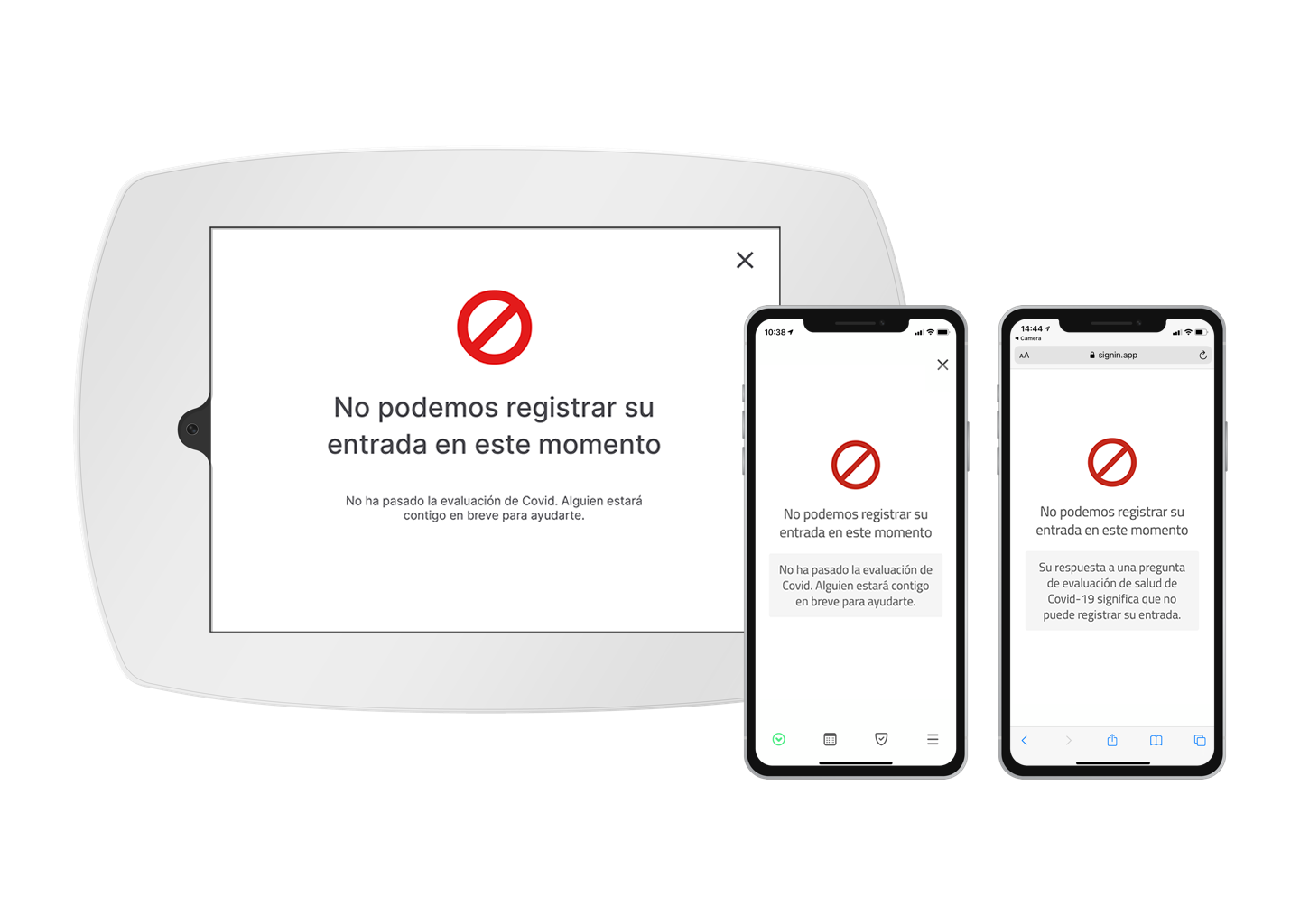
Ahora más que nunca es importante tener control sobre quién puede registrar su entrada en el sitio; con los registros de entrada rechazados, puede bloquear el registro de entrada de un visitante según la respuesta a un campo personalizado. Esto es particularmente útil para los cuestionarios de detección de salud Covid-19 donde ciertas respuestas significan que podría no ser seguro continuar. Esta guía práctica explicará la configuración de un registro de entrada rechazado en un campo personalizado y cómo notificar a las personas adecuadas en este caso.
Para comenzar, debe crear un nuevo campo personalizado o editar uno existente. Desde el portal de administración en línea, navegue a Administrar > Sitios > Seleccione el sitio > Campos personalizados y edite un campo existente o haga clic en Añadir nuevo para crear uno. Los registros de entrada rechazados se pueden añadir a los tipos de campo Desplegable y Sí o No pregunta. Al añadir un menú desplegable o una pregunta de sí o no, haga clic en el menú desplegable Rechazar el registro de entrada en y seleccione Sí, No o una de las opciones del menú desplegable.
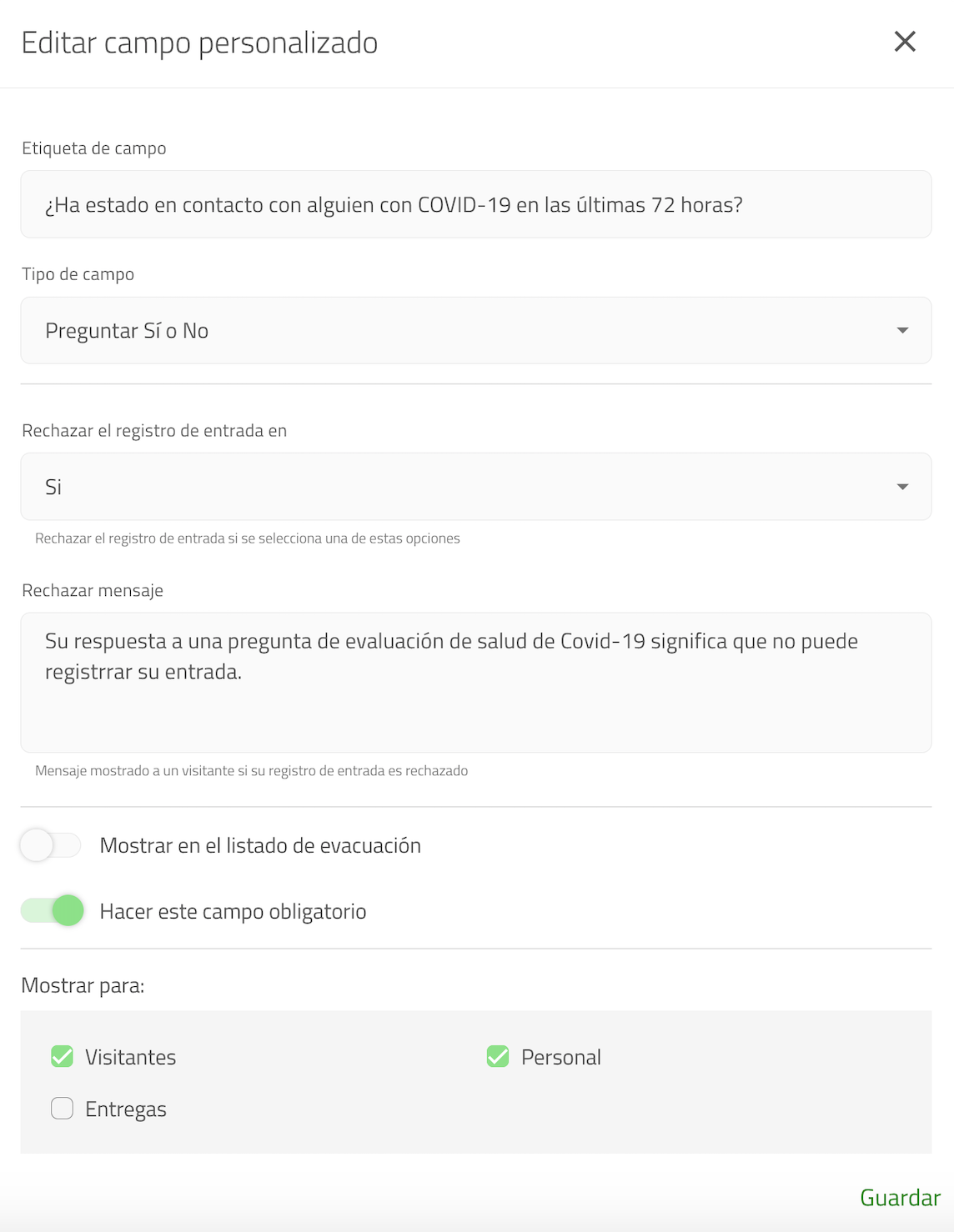
Mensaje de registro de entrada rechazado
Cuando se rechaza un registro de entrada, es importante comunicar por qué ha sucedido esto. Puede añadir un mensaje a la pantalla desde el cuadro de Mensaje de rechazo. Este mensaje será el mismo en la aplicación para iPad, registro sin contacto y Sign In App Companion.

Notificaciones de registro de entrada rechazado
Además de informar a un visitante que no puede registrar su entrada, es importante informar a todos los miembros relevantes del equipo. A través de correo electrónico, SMS, Slack y MS Teams, puede notificar a las personas adecuadas que se ha producido un registro de entrada rechazado.
Notificaciones del anfitrión
Cuando se rechaza el registro de entrada de un visitante, es posible que desee informar a su anfitrión. Debe asegurarse de que las notificaciones de anfitrión estén configuradas para el grupo que contiene sus anfitriónes. Vaya a Administrar > Grupos Seleccione su grupo de anfitriónes >Notificaciones y configure Cuando un visitante registra su entrada enNotificar a su anfitríón y seleccione cómo desea que se envíe la notificación.
Importante
Dependiendo de cómo el visitante registre su entrada, es posible que se rechace su registro antes de que haya proporcionado la información sobre a quién está visitando. Por esta razón, recomendamos añadir el campo personalizado donde el visitante especifica el anfiltrion antes de cualquier campo personalizado configurado para rechazar un registro de entrada.
Puede configurar esto yendo a Administrar > Sitios > Seleccionar sitio > Campos personalizados y usando las 3 líneas horizontales para reordenar los campos personalizados.
Notificaciones de grupo
Las notificaciones de grupo le permiten notificar a cualquier otra persona que necesite estar al tanto en el caso de un registro de entrada rechazado. Para configurar esto, vaya a Administrar y luego desplácese hacia abajo y haga clic en Notificaciones desplácese de nuevo hacia abajo y haga click en Añadir nuevo y configure una notificación donde el Evento es un registro de entrada rechazado.
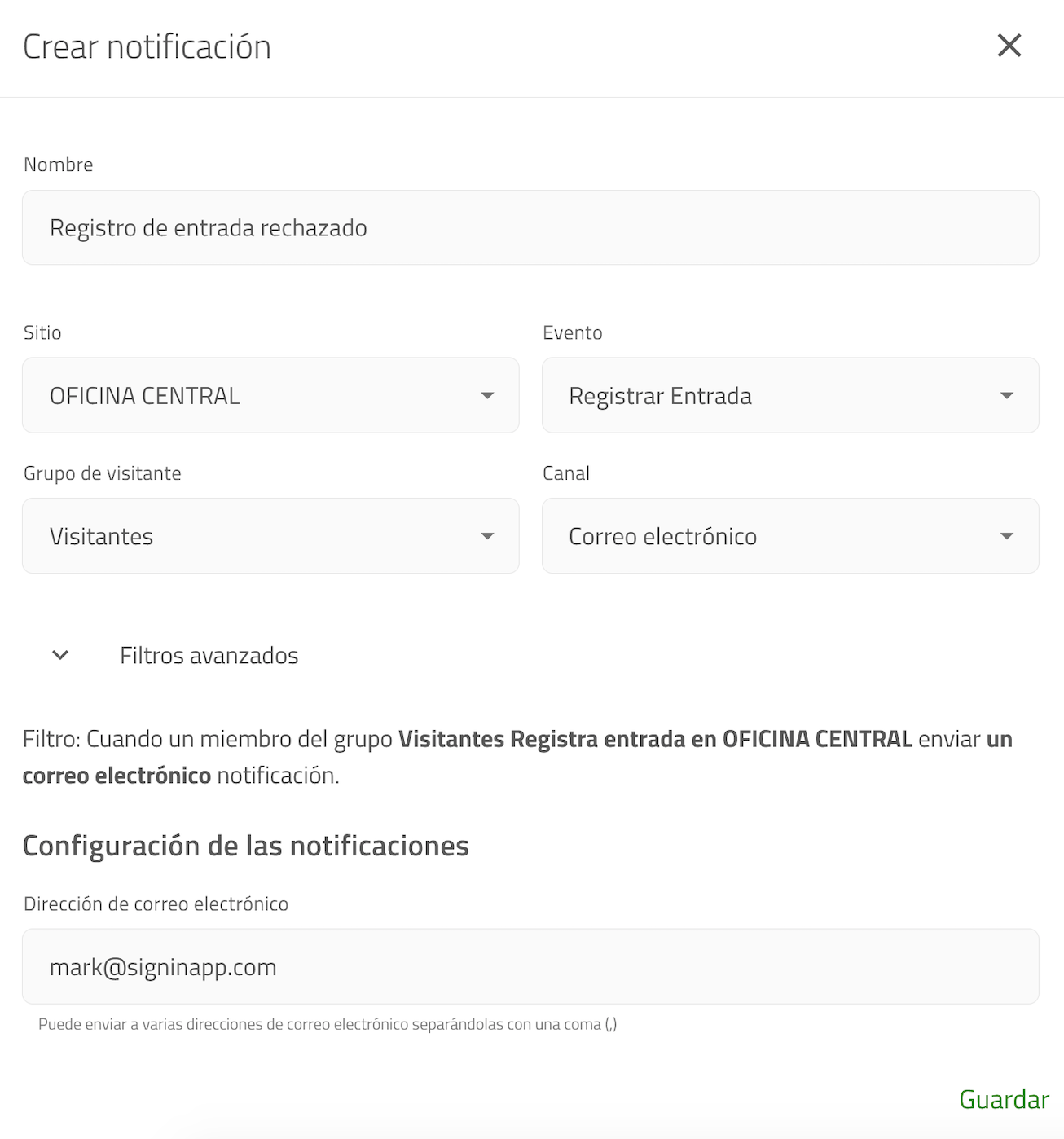
Consejo
Para leer la guía práctica completa sobre la notificación grupal, haga clic aquí
Las notificaciones de registro de entrada rechazado resaltarán el campo que provocó el rechazo del registro de entrada. Esto le ayuda a identificar rápidamente por qué se ha rechazado el registro de entrada de un visitante.
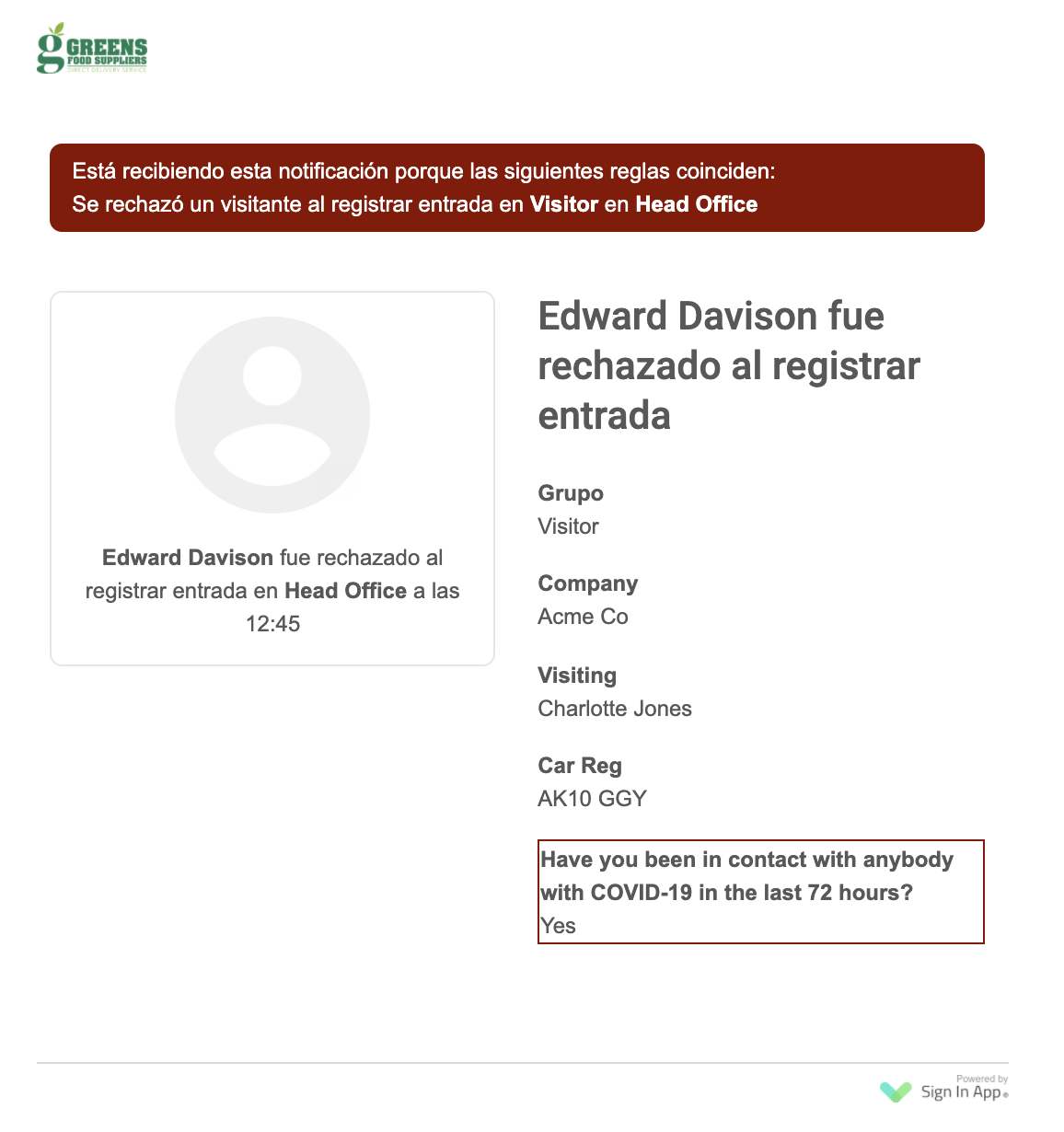
Historial de Registros de entrada rechazados
Para mantener el historial de visitantes de manaera precisa, Sign In App guarda el registro de rechazado en la sección de historial del portal de administración en línea. Para ver esto, vaya a Informes > Historial y los registros de entrada rechazados estaran resaltados en rojo para dejar claro quién no cumplió con los requisitos para ingresar al sitio.

También puede ver los registros de entrada rechazados desde la pantalla Hoy del portal, seleccione el grupo relevante y luego, en el menú desplegable de la izquierda, seleccione Registro de entrada rechazado. Puede hacer clic en el Registro de entrada rechazado para verificar las respuestas a los campos personalizados.
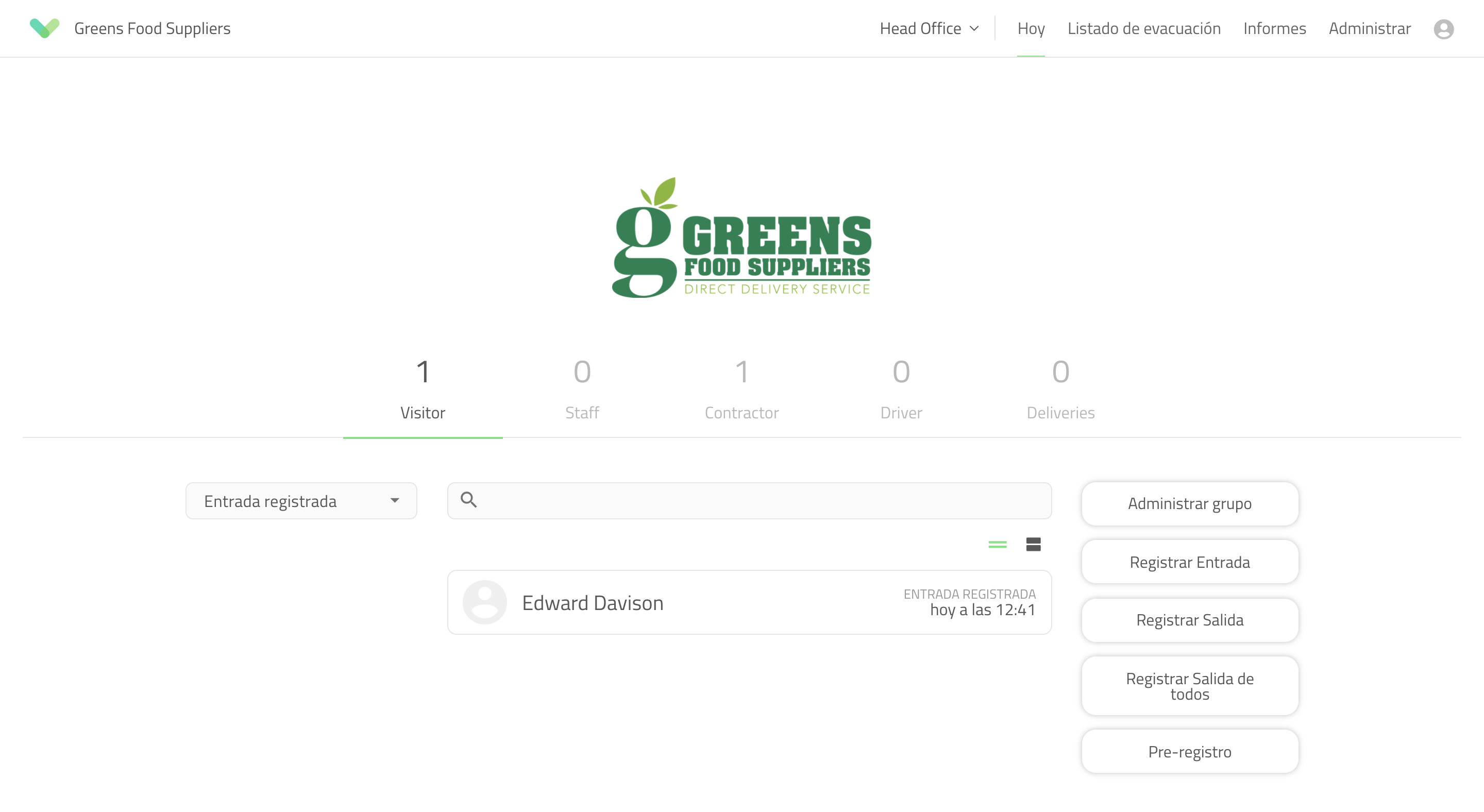
Esperamos que esta guía le haya resultado útil, pero si tiene alguna pregunta sobre los registros de entrada rechazados o cualquier función de Sign In App, comuníquese con nuestro equipo de soporte en soporte@signinapp.com.

